Word: "Suchen und Ersetzen" richtig nutzen
Wir erklären Ihnen, wie Sie das Tool "Suchen und Ersetzen" in Word für die Korrektur Ihrer Dokumente verwenden können.
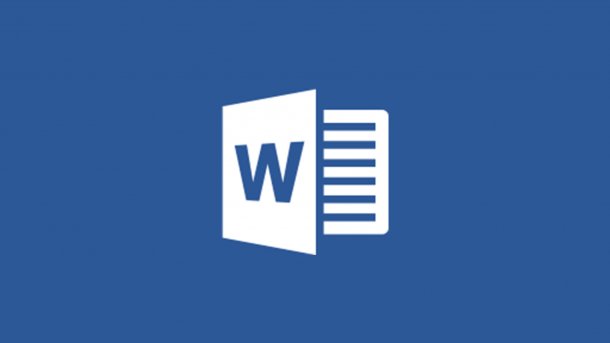
- Theresa Möckel
Mithilfe der Word-Funktion "Suchen und Ersetzen" können Sie wiederkehrende Schreibfehler schnell und einfach korrigieren. Word bietet Ihnen dabei zusätzliche Möglichkeiten, um die Suche zu verfeinern. Wir zeigen Ihnen, wie's geht.
Suchen und Ersetzen - so geht's
Folgen Sie unserer Schritt-für-Schritt-Anleitung oder schauen Sie sich die Kurzanleitung an.
Word: Suchen und Ersetzen (4 Bilder)
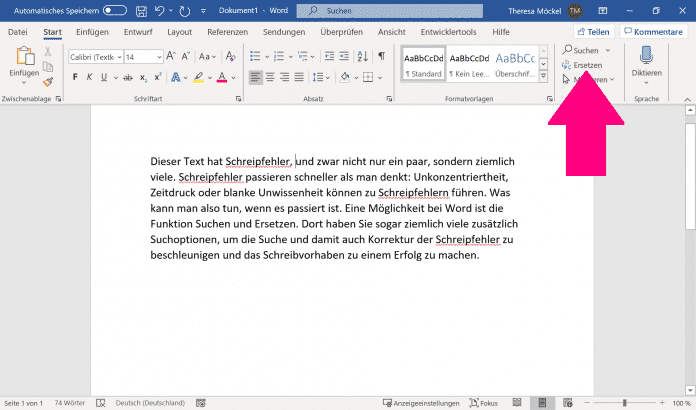
1. Schritt:
Welche Suchoptionen gibt es?
In der folgenden Tabelle haben wir für Sie die Optionen aufgelistet, mit denen Sie die Suche im Ersetzen-Tool verfeinern können:
| Groß-/Kleinschreibung | Nur Wörter, die einer bestimmten Groß- und Kleinschreibung entsprechen, werden ersetzt. |
| Nur ganze Wörter suchen | Wörter, die nur teilweise übereinstimmen, werden nicht ersetzt. |
| Platzhalter verwenden | Wörter, die teilweise übereinstimmen, werden ersetzt. Zum Beispiel: "M?ster" findet die Wörter "Master" und "Muster". |
| Übereinstimmungs-Präfix | Wörter, die über die gleichen Präfixe oder Anfangsbuchstaben verfügen, werden ersetzt. |
| Übereinstimmungs-Suffix | Wörter mit allgemeinen Suffixen oder gleichen Endungen werden ersetzt. |
| Interpunktionszeichen ignorieren | Silbentrennung wird ignoriert. |
| Leerzeichen ignorieren | Der Abstand zwischen Zeichen wird ignoriert. |
Hinweis: Ähnliche Schreibweisen und Wortformen können auch als Suchoption berücksichtigt werden, allerdings nur auf Englisch.
Kurzanleitung
- Drücken Sie [Strg] + [H] oder klicken Sie in der Registerkarte "Start" auf "Ersetzen".
- Geben Sie bei "Suchen nach" das Wort ein, nach dem gesucht werden soll. Bei "Ersetzen" geben Sie den Begriff ein, der anstelle des alten Wortes eingefügt werden soll. Wählen Sie "Erweitern" aus, um spezielle Suchoptionen hinzuzufügen.
- Setzen Sie bei den Optionen, die berücksichtigt werden sollen, Häkchen.
- Klicken Sie dann auf "Weitersuchen", um die Suche innerhalb des Dokuments zu starten. Um einzelne Wörter auszutauschen, gehen Sie auf "Ersetzen". Möchten Sie alle gleichzeitig austauschen, klicken Sie auf "Alle ersetzen".
(them)